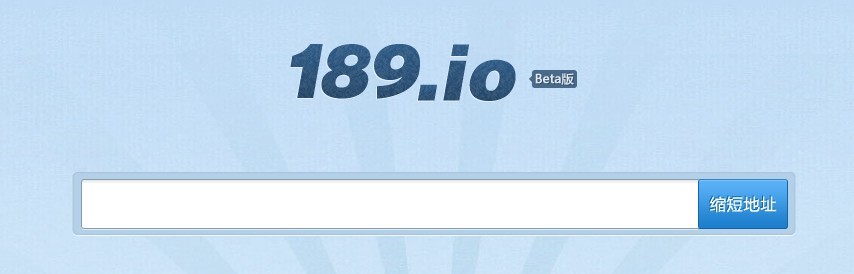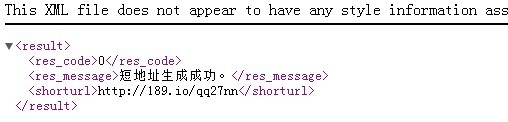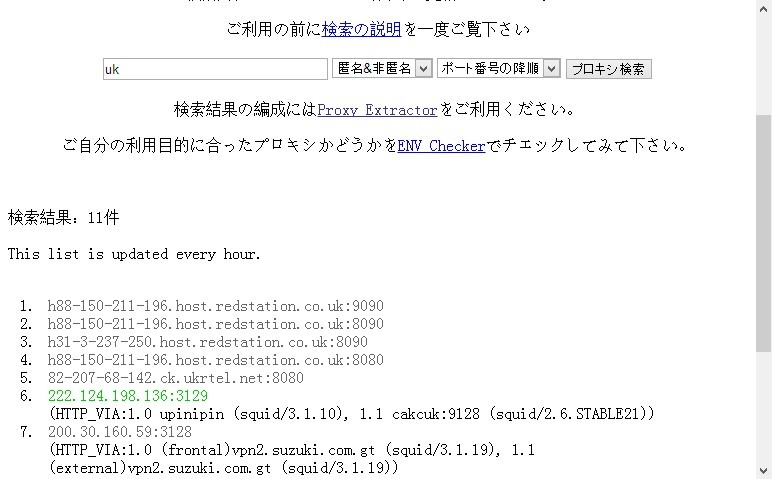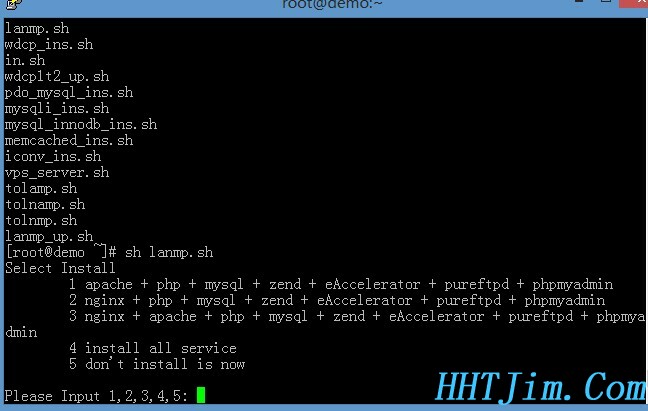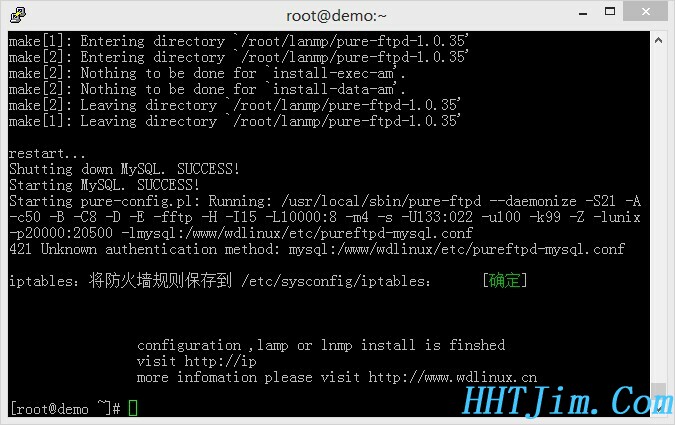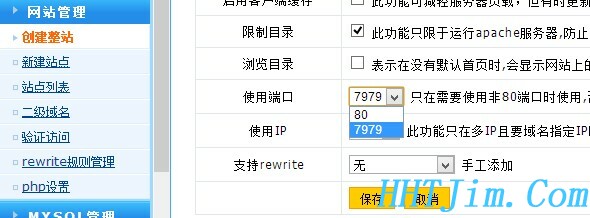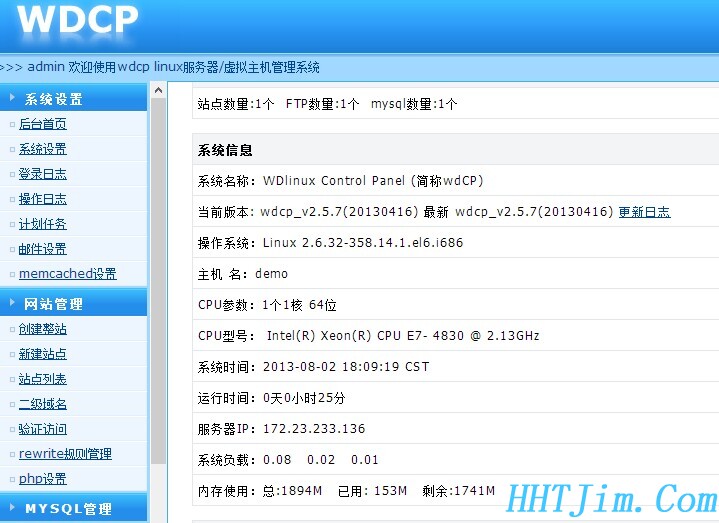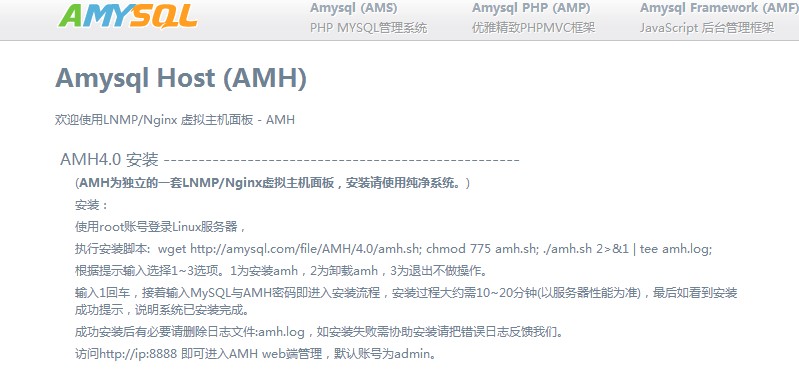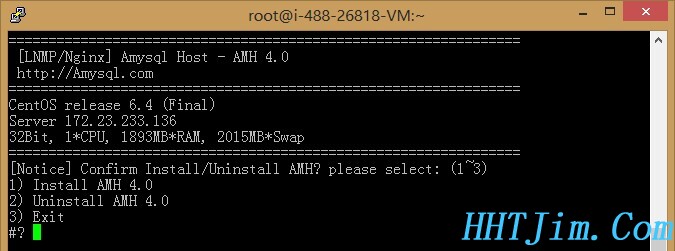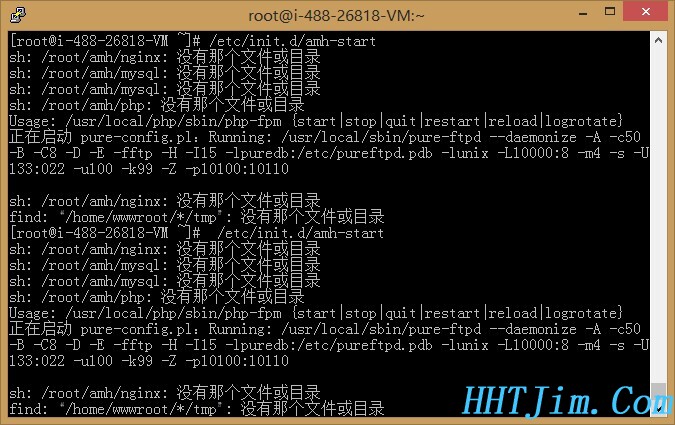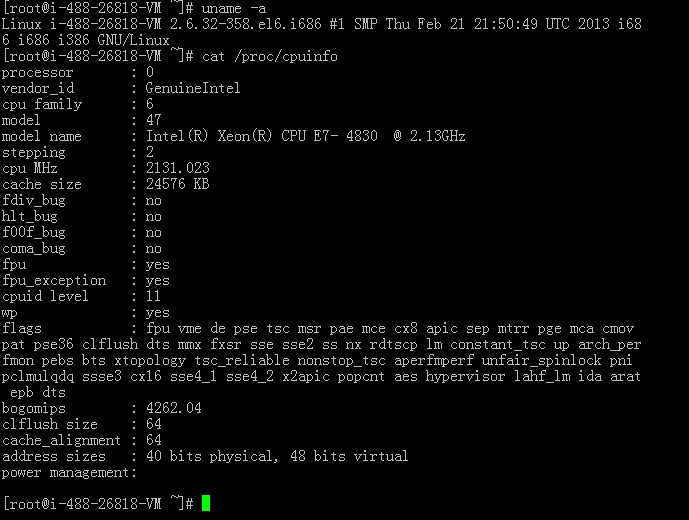成功兑换点众网调的卓越亚马逊代金券
作者:matrix 发布时间:2013-08-11 分类:零零星星
N多年以前就申请了点众的账号,直到前几个月账户的余额达到了最低兑换的代金券的条件:50元 正巧买个共振音响~
真不容易啊 网络调查很费时间,都不知道怎么玩过来的。
点众网:http://www.valuedopinions.cn
兑换步骤:
登录账号后点“账户历史”就有兑换的选项 阅读剩余部分 »
免插件为wordpress实现彩色标签
作者:matrix 发布时间:2013-08-10 分类:Wordpress 兼容并蓄
此方法可以免插件实现WordPress彩色标签
效果:
标签的颜色会根据的话题数目不同而自动改变~所有调用 wp_tag_cloud()函数的地方都会显示彩色标签。 阅读剩余部分 »
为wordpress增加function模板应用-以后不用修改模板函数添加扩展功能
作者:matrix 发布时间:2013-08-09 分类:Wordpress 兼容并蓄
以前在“ 更换主题-七彩之家BLUE2.0以及后续的修改 ”中的functions.php添加了很多内容,稍微有点差池就导致WordPress无法打开。
幸好WordPress很人性化的支持无限扩展-include all php script功能,可以实现更自由的添加自定义功能,避免了直接修改模板函数functions.php导致的各类风险~ 阅读剩余部分 »
中国电信189.io短地址api接口调用以及与wordpress的整合
作者:matrix 发布时间:2013-08-07 分类:Wordpress 兼容并蓄
api接口:http://d.hhtjim.com/ioapi.php?url=http://www.baidu.com
这里再留个官方的api接口:http://api.189.cn/EMP/shorturl/long2short?access_token=8723a2ce797824056e66cc3091a354711375933538509&app_id=120032470000032374&longurl=https://www.hhtjim.com
参数longurl=就是你需要转换的地址。
申请到了这个api肯定不能浪费,这就琢磨着与WordPress的整合。
由于本人对于php还是小白 ,所以找了很多的函数和方法, 这里留个很有用的做个记录(这代码给LZ折腾惨了 😡 ):
1.函数模板functions.php中添加:
<?php
function ecurl($getur){
$xml = new DOMDocument();
$xml->load('http://api.189.cn/EMP/shorturl/long2short?access_token=13f1efe925d93f1bd1f2f9e2f30883e9&app_id=699556960000031989&longurl='.$getur);
foreach($xml->getElementsByTagName('shorturl') as $shorturl)
$value = $shorturl->firstChild->nodeValue;
echo $value;
}
?>
说明:ecurl()为增加的自定义函数,用来读取api返回的xml值,也就是那短地址。
参考:http://www.jb51.net/article/25853.htm
ecurl($getur)中的参数为变量$getur,是用来读取WordPress的当前页面或者文章的url(下面有介绍)
2.文章页面模板single.php相关位置处中添加自定义函数ecurl()的调用。我这里是显示本文的固定连接 so 在content结束前位置处添加:
本文连接:
<a href="<?php ecurl(wp_get_shortlink( $post->ID ) ); ?> "><?php ecurl(wp_get_shortlink( $post->ID ) ); ?>
注意:ecurl()的参数不能用WordPress的the_permalink()函数,若使用the_permalink()会直接显示文章的原地址,而且ecurl()也无法调用the_permalink()函数作为参数。大致原因网上说是只能读取 没搞懂~
后来无意中找到wordpress短接接函数的调用<?php wp_get_shortlink( $post->ID ); ?> 神奇的解决了问题! 
短地址还可以延伸到QR码的显示:
<div id="currentPageCode" style="cursor: pointer; position: fixed; bottom: 30px; left: 10px;"><img style="border: 2px;" width="100" height="100" src="http://api.qrserver.com/v1/create-qr-code/?size=100x100&data=<?php ecurl(wp_get_shortlink( $post->ID ) ); ?>" alt="QR: <?php the_title(); ?>" title="扫描二维码即可访问本页"/></div>
参考:http://www.wjzhb.com/?p=388
中国电信189.io短地址转换API详情:http://open.189.cn/index.php?m=api&c=index&a=show&id=400#6
在线袋里搜索-cybersyndrome
作者:matrix 发布时间:2013-08-05 分类:兼容并蓄
cybersyndrome提供Dàilǐ服器的搜索。
理论上大部分国家和地区的都能找到,前提是需要输入国家代码。非JB实用的~
地址:www.cybersyndrome.net
一般的 山姆大叔:us
英国:uk
日本:jp
其他的可以参考 国家代码及美国各州缩写.xls
电信云平台安装VPS管理系统-WdManager
作者:matrix 发布时间:2013-08-04 分类:兼容并蓄
之前的云平台装过Lnmp一键安装包,用Lnmp搭建的服务器环境没有虚拟主机控制面板操作起来有些麻烦。
而WdManager就把这些我需要的东东综合在了一起,当然比lnmp更吃vps的配置,这才有的折腾。
安装前需要卸载lnmp。
1.停用以前安装过的相关服务:
service httpd stop
service mysqld stop
2.源码包编译方式安装:
wget http://dl.wdlinux.cn:5180/lanmp.tar.gz
tar zxvf lanmp.tar.gz
sh lanmp.sh
3.选择选项后就开始安装了
4.安装完成 差不多用了半个小时。
安装完后,用浏览器打开:http://ip ,会显示默认页面信息,探针,phpinfo信息
管理后台是http://ip:8080,默认用户密码:admin wdlinux.cn
由于电信云平台封了8080和80端口只有修改了才能进后台
2.X版本修改默认后台端口:
用WinSCP登录编辑文件 /www/wdlinux/wdapache/conf/httpd.conf
搜索 8080 找到
Listen 8080
<VirtualHost *:8080>
将8080修改成自己的端口8888并保存
注意:<VirtualHost *:8080>这里的8080也需要修改 否则也不能进后台 会有提示页面
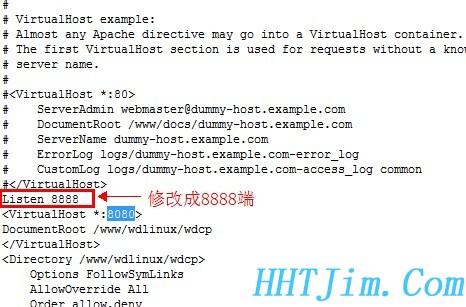
PuTTY输入命令添加防火墙规则:
iptables -I INPUT -p tcp --dport 8888 -j ACCEPT
保存设置命令:
service iptables save
再应用防火墙规则
service wdapache restart
若没用shutdown -r now 重启服务器
参考:http://www.wdlinux.cn/bbs/thread-928-1-1.html
之后就~
对了,还需要添加web服务端口:7979 再添加防火墙规则
再添加一个网站应用
然后打开7979端就有了曾经的页面~
扔个没用的探针:http://101.227.251.68:7979/iProber2.php
9-19
ps:出于某些方面考虑还可以修改wdcp默认的用户名Admin:
打开http:/IP:端口/phpmyadmin
默认情况下是8080端,也就是wdcp管理面板使用的端口。
默认用户名:RООт
输入密码后登陆phpmyadmin
找到wdcp的数据库,查看 wd_member表,ok 任意修改用户名admin
中国电信开放平台VPS安装Lnmp控制面板-AMH
作者:matrix 发布时间:2013-08-03 分类:兼容并蓄
AMH官网:http://amysql.com
用Lnmp自带的功能管理ftp、mysql都有些麻烦。需要ssh命令,so安装个管理面板来玩玩
AMH4.0 安装 执行命令:
wget http://amysql.com/file/AMH/4.0/amh.sh; chmod 775 amh.sh; ./amh.sh 2>&1 | tee amh.log;
出现3个选项
1为安装amh,2为卸载amh,3为退出
选择安装之后会提示输入管理和数据库密码。3分钟看似就安装完成
我X 安装失败!
还以为重启AMH有用:/etc/init.d/amh-start
连lnmp都关掉了。都说内存小才会安装失败的,我这RP啊~ 这主要还是TMD电信服务器 xen 欸。
重启LNMP:/root/lnmp restart
还不行就试着防火墙再重启LNMP:service iptables stop
WinSCP进入/ROOT 没看见AMH目录 又跟没发生过一样。
小结:AMH安装AMH失败!
中国电信开放平台安装Lnmp一键安装包
作者:matrix 发布时间:2013-08-02 分类:兼容并蓄 零零星星
7月15号提交的申请到7月31号才准下来用了半个月的时间。
虚机IP:101.227.251.68 上海电信 速度贼快~
测试地址:101.227.251.68:7979
探针:101.227.251.68:7979/p.php
输入命令看看配置信息
查看Ubuntu版本#cat /etc/issue
查看内核#uname -a
查看CPU信息#cat /proc/cpuinfo
安装Lnmp:
1.使用putty登录vps执行
screen -S Lnmp
若提示screen: command not found可以执行:
yum install screen 或 apt-get install screen 安装screen
2.下载解压并安装lnmp0.7
逐行执行下面代码:
wget -c http://soft.vpser.net/lnmp/lnmp0.7.tar.gz
tar zxvf lnmp0.7.tar.gz
cd lnmp0.7/
./centos.sh
之后还会提示输入绑定的域名以及设置MySQL的root密码
出现"Press any key to start...",按回车键确认安装。
之后就等了接近一个小时才安装安装完成。第一次在vps上安装 lnmp 不知道s时间上算不算长的。
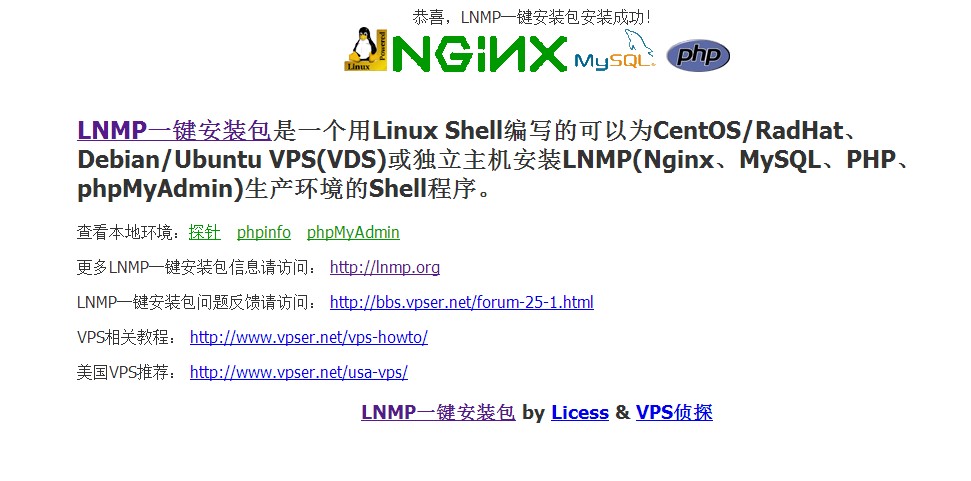
安装完成后如果出现php-fpm is stop!的警告表示php没有安装成功。
执行./upgrade_php.sh
之后输入更新到的具体php版本号5.2.14,5.3.26 等等。版本号一定要输入正确否则将会升级失败!
如果之前的php安装正确,只能有低版本升级到高版本不能降级
网站根目录路径:/home/wwwroot/
MySQL数据库所在目录:/usr/local/mysql/var/
Nginx主配置文件:/usr/local/nginx/conf/nginx.conf
参考:http://lnmp.org/faq/lnmp-software-list.html
LNMP状态管理命令
重启LNMP:/root/lnmp restart
参考:http://lnmp.org/faq/lnmp-status-manager.html
添加虚拟主机:/root/vhost.sh
删除虚拟主机:rm /usr/local/nginx/conf/vhost/域名.conf
LNMP状态管理: /root/lnmp {start|stop|reload|restart|kill|status}
Nginx状态管理:/etc/init.d/nginx {start|stop|reload|restart}
PHP-FPM状态管理:/etc/init.d/php-fpm {start|stop|quit|restart|reload|logrotate}
PureFTPd状态管理: /etc/init.d/pureftpd {start|stop|restart|kill|status}
MySQL状态管理:/etc/init.d/mysql {start|stop|restart|reload|force-reload|status}
Memcached状态管理:/etc/init.d/memcached {start|stop|restart}
phpinfo : http://域名或IP/phpinfo.php
phpMyAdmin : http://域名或IP/phpmyadmin/
探针 : http://域名或IP/p.php
PureFTP管理界面:http://域名或IP/ftp/
Nginx主配置文件:/usr/local/nginx/conf/nginx.conf
MySQL配置文件:/etc/my.cnf
PHP配置文件:/usr/local/php/etc/php.ini
PureFtpd配置文件:/usr/local/pureftpd/pure-ftpd.conf
PureFtpd MySQL配置文件:/usr/local/pureftpd/pureftpd-mysql.conf
nginx目录 : /usr/local/nginx
mysql目录 : /usr/local/mysql
php目录 : /usr/local/php
Memcached测试页面:http://前面输入的域名或IP/memcached.php
网站目录: /home/wwwroot/
Nginx日志目录:/home/wwwlogs/
自定义伪静态:/usr/local/nginx/conf/自己的伪静态.conf
参考:http://www.vmvps.com/lnmp-install-configure-tutorial-total.html
7月30号收到邮件:
天翼开放平台&天翼云:关于试用云主机80等4个端口暂时关闭以及备案的相关通知
需紧急关闭所有没有备案的云主机的四个端口(80、8080、443、8443)
这下可好,封了80端 还干啥大事啊 狗子的~ 还要备案
lnmp安装后使用的是80端,这就要修改nginx文件
路径:/usr/local/nginx/conf/nginx.conf
代码中修改80即可:
server
{
listen 80;
server_name demo.hhtjim.com;
index index.html index.htm index.php;
root /home/wwwroot;
至此各种命令记录完毕~ 😀
参考 Ubuntu常用命令